win11关闭更新病毒防护提示 如何关闭Win11系统中的病毒和威胁
更新时间:2024-12-28 10:56:45作者:xiaoliu
Win11系统中的病毒和威胁提示是为了保护用户的电脑安全,但有时候也会给用户带来一些麻烦,关闭更新病毒防护提示并不难,只需要按照一定的步骤即可完成。接下来我们就来看看如何在Win11系统中关闭病毒和威胁提示。
步骤如下:
1.打开开始菜单,搜索“安全中心”。打开“Windows 安全中心”应用。
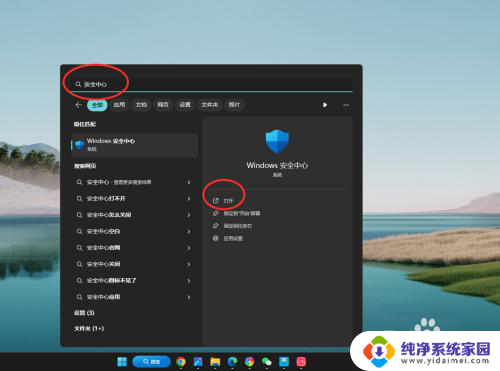
2.进入应用主页,点击“病毒和威胁防护”设置项。
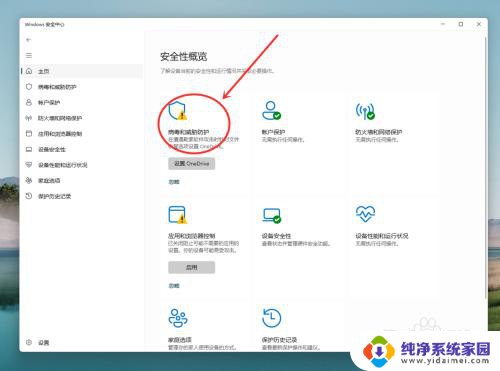
3.进入病毒和威胁防护设置页,点击“管理设置”选项。
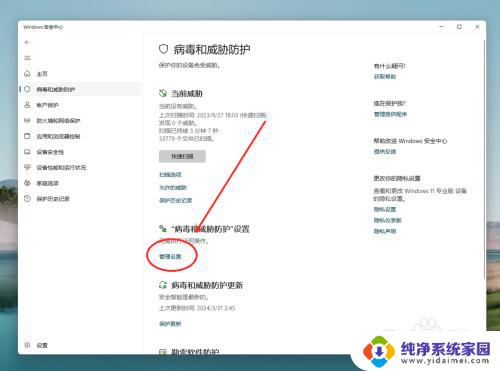
4.将“实时保护”切换为“关”,即可关闭病毒和威胁防护。
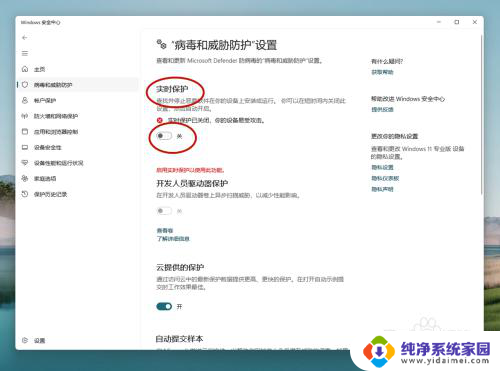
以上就是win11关闭更新病毒防护提示的全部内容,还有不清楚的用户就可以参考一下小编的步骤进行操作,希望能够对大家有所帮助。
win11关闭更新病毒防护提示 如何关闭Win11系统中的病毒和威胁相关教程
- win11关闭windows病毒和威胁防护 win11病毒和威胁防护技巧
- win11病毒和威胁 在哪里 Win11系统如何关闭病毒和威胁防护
- win11家庭版 关闭病毒防护 如何有效关闭Win11病毒和威胁
- 怎么彻底关闭win11的病毒和威胁防护 win11系统如何关闭病毒和威胁防护功能
- 关闭电脑病毒和威胁防护win11 win11病毒防护方法
- win11关闭病毒威胁防护策略 如何有效关闭Win11病毒和威胁防护
- win11系统自带病毒和威胁防护关掉 Win11系统如何防护威胁和病毒
- win11病毒和威胁防护 有个! win11系统如何防范威胁和攻击
- 拯救者关闭win11自带杀毒软件 联想win11如何关闭病毒和威胁防护
- win11自带病毒防护 Win11如何关闭杀毒防护功能
- win11如何关闭协议版本6 ( tcp/ipv6 ) IPv6如何关闭
- win11实时防护自动开启 Win11实时保护老是自动开启的处理方式
- win11如何设置网页为默认主页 电脑浏览器主页设置教程
- win11一个屏幕分四个屏幕怎么办 笔记本如何分屏设置
- win11删除本地账户登录密码 Windows11删除账户密码步骤
- win11任务栏上图标大小 win11任务栏图标大小调整方法